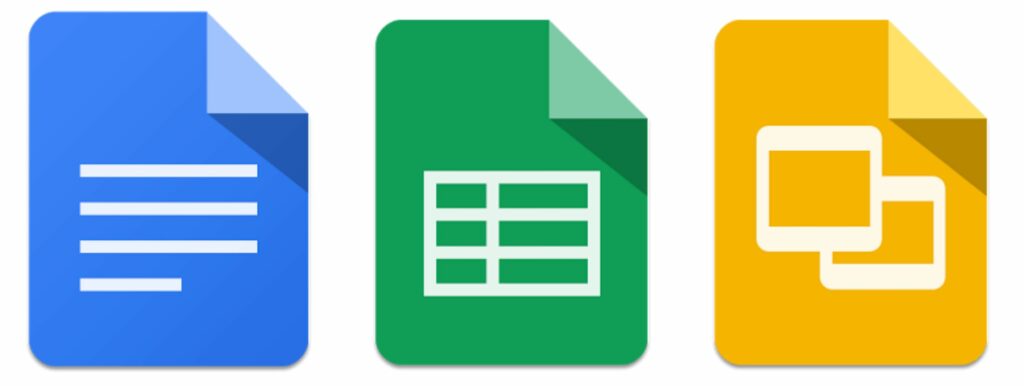Comment utiliser l’outil de contour de Google Docs
ce qu’il faut savoir
- Bureau : après avoir ouvert un document, accédez à voir > Afficher le plan du documentLe plan du document apparaît dans le volet de gauche.
- iOS/Android : cliquez sur Suite (menu à trois points) et sélectionnez aperçu du document.
- Pour créer un contour, utilisez Format désignation du menu Titre 1, Titre 2, Titre 3ou alors Titre 4.
Les longs documents peuvent être difficiles à parcourir dans Google Docs. Google Docs dispose d’une fonctionnalité appelée outil de plan qui peut vous aider à naviguer rapidement dans votre document et à trouver les parties dont vous avez besoin. Découvrez comment l’utiliser dans les versions pour ordinateur et mobile de Google Docs.
Comment ouvrir l’outil de contour de Google Docs
Pour ouvrir l’outil de contour, procédez comme suit :
bureau/web
Selon la version de Google Docs que vous utilisez, les étapes pour ouvrir l’outil de plan varient légèrement. Si vous utilisez un ordinateur de bureau, suivez les étapes ci-dessous.
-
Ouvrez le projet sur lequel vous travaillez dans Google Docs.
-
Cliquez sur voir menu.
-
choisir Afficher le plan du document.
Sinon, utilisez les raccourcis clavier Ctrl+Alt+A ou alors Ctrl+Alt+H.
-
Lorsque l’outil de contour est activé, le contour du document apparaît dans le volet de document sur la gauche.
Androïd/iOS
Pour activer les plans de document sur les appareils Android ou iOS, cliquez sur Suite (cette trois heures menu), puis sélectionnez aperçu du documentUn contour apparaîtra au bas de l’écran.
Pour désactiver les plans de document sur le Web, cliquez sur X dans le coin supérieur gauche de l’outil de contour. Sur Android ou iOS, appuyez n’importe où en dehors du contour pour le masquer.
Comment créer un plan Google Docs
Avec l’outil de plan activé, créer ou ajouter un plan à votre document est simple.
Bureau/Web :
Google Docs extrait les éléments de la vue Plan en fonction des en-têtes que vous créez. Voici comment baliser du texte pour la navigation sur la version Web :
-
Pour les nouveaux documents, créez une seule ligne de texte en gras ou souligné pour ajouter automatiquement des titres au plan.
-
Pour les documents existants, mettez en forme une seule ligne de texte en gras ou souligné, ou utilisez le menu Format pour sélectionner une option d’en-tête.
Pour créer des niveaux dans un plan, utilisez Format le menu auquel attribuer le titre Titre 1, Titre 2, Titre 3ou alors Titre 4Alors que le titre apparaîtra dans le plan, le sous-titre ne le sera pas.
capture d’écran
-
Votre plan commencera à se former dans le volet de plan sur le côté gauche du document.
Androïd/iOS :
L’application Google Sheets pour Android et iOS utilise les mêmes normes de création de plans que la version Web.
-
Pour les nouveaux documents, créez une seule ligne de texte en gras ou souligné pour ajouter automatiquement des titres au plan.
-
Pour les documents existants, mettez en forme une seule ligne de texte en gras ou souligné, ou utilisez le menu Format pour sélectionner une option d’en-tête.
Pour mettre en forme les en-têtes afin de les affecter à des niveaux spécifiés dans le plan, appuyez sur Format > texte > style, puis sélectionnez le niveau de titre souhaité. De plus, alors que le titre apparaîtra dans le plan, le sous-titre ne le sera pas.
-
Votre plan apparaîtra au bas de l’écran.
Comment naviguer dans l’outline de Google Docs
Une fois que vous avez créé un plan dans un document Google Docs, il est facile de naviguer dans le document à l’aide du plan. Sur le Web, cliquez sur la section du plan auquel vous souhaitez accéder et votre curseur se déplacera au début de cette section.
Sur les appareils Android et iOS, ouvrez le plan et appuyez là où vous voulez aller dans le plan. Alternativement, si les contours sont activés, vous verrez un curseur à double flèche apparaître sur le côté droit du document. Cliquez dessus pour ouvrir le contour, puis choisissez un emplacement pour y placer le curseur.
Merci de nous en informer!
Dites-nous pourquoi !
D’autres détails ne sont pas assez difficiles à comprendre